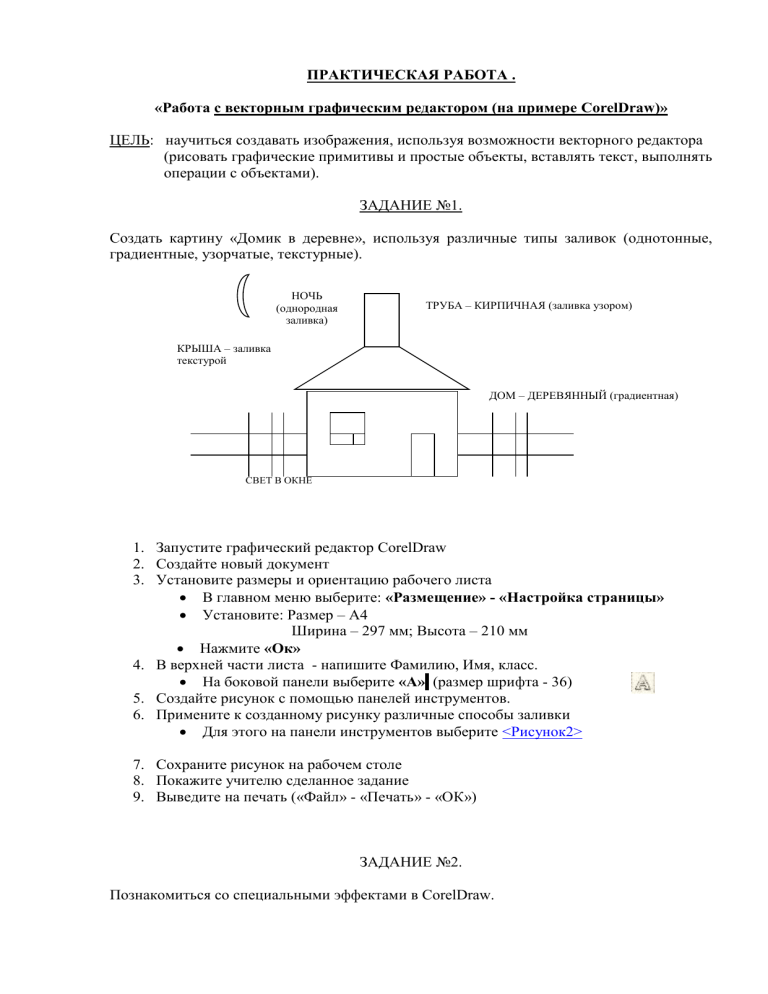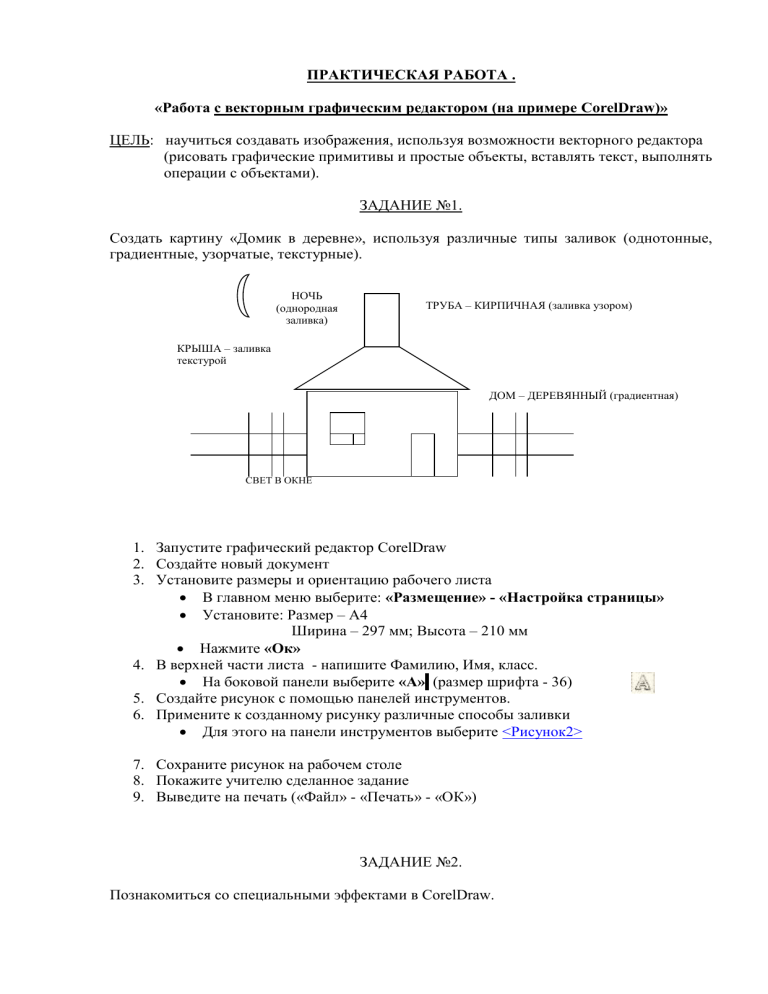
ПРАКТИЧЕСКАЯ РАБОТА .
«Работа с векторным графическим редактором (на примере CorelDraw)»
ЦЕЛЬ: научиться создавать изображения, используя возможности векторного редактора
(рисовать графические примитивы и простые объекты, вставлять текст, выполнять
операции с объектами).
ЗАДАНИЕ №1.
Создать картину «Домик в деревне», используя различные типы заливок (однотонные,
градиентные, узорчатые, текстурные).
НОЧЬ
(однородная
заливка)
ТРУБА – КИРПИЧНАЯ (заливка узором)
КРЫША – заливка
текстурой
ДОМ – ДЕРЕВЯННЫЙ (градиентная)
СВЕТ В ОКНЕ
1. Запустите графический редактор CorelDraw
2. Создайте новый документ
3. Установите размеры и ориентацию рабочего листа
В главном меню выберите: «Размещение» - «Настройка страницы»
Установите: Размер – А4
Ширина – 297 мм; Высота – 210 мм
Нажмите «Ок»
4. В верхней части листа - напишите Фамилию, Имя, класс.
На боковой панели выберите «А» (размер шрифта - 36)
5. Создайте рисунок с помощью панелей инструментов.
6. Примените к созданному рисунку различные способы заливки
Для этого на панели инструментов выберите <Рисунок2>
7. Сохраните рисунок на рабочем столе
8. Покажите учителю сделанное задание
9. Выведите на печать («Файл» - «Печать» - «ОК»)
ЗАДАНИЕ №2.
Познакомиться со специальными эффектами в CorelDraw.
С помощью специальных эффектов можно придать иллюстрациям профессиональный
вид.
1. Откройте чистое рабочее поле в CorelDraw
2. Установите размеры и ориентацию рабочего листа: А4 и Альбомная
3. В верхней части листа – напишите Фамилию, Имя, класс
4. Разделите лист как показано на рисунке
Следующие задания выполняйте каждое в отдельной области.
5. Перетекание объектов
Этот эффект позволяет плавно проследить переход от одного объекта к другому через
серию промежуточных форм.
Нарисуйте зеленый квадрат
Нарисуйте красный круг
На панели инструментов выберите:
«Интерактивные инструменты»
«Интерактивное перетекание»
На панели свойств поставьте число шагов 25
Подведите указатель мыши к квадрату.
Нажмите кнопку мыши и, не отпуская ее,
установите указатель на круге. Отпустите кнопку мыши.
6. Интерактивное искажение
Данный эффект очень сильно меняет форму объектов.
Создайте квадрат и залейте его черным цветом
Нажмите на панели инструментов кнопку
«Интерактивные инструменты»
«Интерактивное искажение»
Установите указатель мыши на созданном объекте, нажмите кнопку мыши и, не
отпуская ее, передвиньте мышь в сторону, после чего отпустите кнопку мыши.
7. Создание теней
Создайте объект фигурного текста: «А» (Текст)- написать слово «ПРИВЕТ»
На панели инструментов выберите:
«Интерактивные инструменты»
«Интерактивная
тень»
Установите указатель мыши в центре созданного объекта, нажмите кнопку
мыши и, не отпуская ее, передвиньте мышь в сторону. На экране появятся
контуры тени и вектор настройки тени.
Передвиньте конец вектора, чтобы изменить направление падения тени
Отпустите кнопку мыши
8. Художественная обводка
Нарисуйте красный прямоугольник
Выделите объект
В главном меню выберите: «Эффекты»
«Художественный способ»
В появившемся окне выберите заготовку для изменения контура
Щелкните «Применить»
9. Наложение объектов друг на друга
Создайте объекты: черный квадрат, розовый прямоугольник, желтый эллипс
Расположите объекты как показано на рисунке
Поменяйте порядок расположения объектов. Для этого щелкните правой
кнопкой мыши на объекте, выберите «Порядок», «Спереди».
Щелкните мышью на эллипсе.
10. Соединение объектов
Нарисуйте окружность, после чего нарисуйте прямоугольник
окружности
Выделите два объекта вместе
Нажмите на панели свойств «Комбинировать».
Будет создан новый объект: круг с отверстием в виде прямоугольника.
Закрасьте объект красным цветом
внутри
11. Работа с текстом
Нарисуйте кривую и отредактируйте ее с помощью инструмента «Форма».
Щелкните на инструменте «Текст»
, переместите курсор мыши на
кривую и введите текст (размер - 48)
В меню «Текст» выберите «Подогнать текст к пути», щелкните на кривой
Уберите изображение кривой (выделите кривую и на панели инструментов
выберите «Контур»
«Без контура»)
12. Сохраните рисунок на рабочем столе:
«Файл»
«Сохранить как…»
Выбрать «Рабочий стол», указать имя документа (Фамилия №2)
13. Покажите проделанную работу учителю
14. Выведите на печать.
ЗАДАНИЕ №3.
Познакомиться с инструментов форма для редактирования графических объектов.
15. Откройте чистое рабочее поле в CorelDraw
16. Установите размеры и ориентацию рабочего листа: А4 и Альбомная
17. В верхней части листа – напишите Фамилию, Имя, класс
18. Разделите лист как показано на рисунке
Следующие задания выполняйте каждое в отдельной области.
19. Использование инструмента «Нож»
Этот инструмент позволяет выполнить разрезание объектов на несколько частей
Нарисуйте квадрат
Выбираем инструмент «Нож». Помещаем
указатель к той части контура объекта, где
собираетесь выполнить разрыв. Когда указатель мыши выпрямится
вертикально, щелкаем мышь, чтобы начать разрез.
Перемещаем указатель мыши к тому месту контура, где будет располагаться
окончание разреза. Щелкаем мышью второй раз, чтобы закончить разрез.
Получите из квадрата треугольник и пятиугольник, разнесите их в разные
стороны
20. Использование инструмента «Ластик»
Инструмент «Ластик» позволяет выборочно удалять любые части объекта.
Для того, чтобы стереть часть объекта надо:
Нарисуйте эллипс
Выберите инструмент «Ластик». Курсор примет
форму кружка с центром. Кружок указывает на
область, которая будет стерта.
щелкнуть на объекте и, удерживая нажатой левую
кнопку мыши, перемещаем ластик. После того, как часть объекта удалена,
программа изменит его контур.
Из эллипса сделайте квадрат произвольного
цвета.
7. Использование инструмента «Кисть - клякса»
Данный инструмент позволяет изменять контур объекта.
Данный инструмент применим только к объектам,
образованным из кривых.
нарисуйте шестиугольник
выполните преобразование в кривые. В главном меню
выберем команду «Компоновка» - «Преобразовать в кривую».
Выберите инструмент «Размывающая кисть»
Щелкните по шестиугольнику, чтобы его выделить.
Произведите необходимые настройки на панели свойств (размер кисти, угол
наклона кисти к поверхности документа).
Установите указатель мыши на край шестиугольника и перетащите его внутрь
объекта.
8. Использование инструмента «Грубая кисть»
Позволяет создавать зубцы на контуре кривой. Инструмент
можно применить только к объектам, образованным из
линий
произвольной формы. Параметры зубцов
регулируются на панели свойств (максимальная высота
зубца, количество зубцов, угол наклона кисти к
поверхности документа и т. д.).
Нарисуйте окружность
Выполните преобразование в кривые, воспользовавшись командой главного меню:
«Компоновка» «Преобразование в кривую».
Выберите инструмент «Грубая кисть», произведите необходимые настройки на
панели свойств
Щелкните по фигуре, выделяя ее.
Установите указатель мыши на контуре фигуры и обведите им объект. Граница
контура примет зазубренную форму.
9. Использование инструмента «Удаление виртуального сегмента»
Позволяет удалить часть какой – либо кривой или объекта.
Нарисуйте ромб квадрат, чтобы они пересекались
Выберите инструмент на панели инструментов
подведите курсор к той части контура объекта, которая должна быть удалена.
Соприкоснувшись с контуром объекта, курсор выпрямиться вертикально,
показывая готовность к выполнению операции.
Щелкните мышью – часть кривой до пересечения с другим объектом будет
удалена.
21. Сохраните рисунок на рабочем столе:
«Файл»
«Сохранить как…»
Выбрать «Рабочий стол», указать имя документа (Фамилия №2)
22. Покажите проделанную работу учителю
23. Выведите на печать.